バックアップ設定
 変更を提案
変更を提案


バックアップ設定を更新して、さまざまなバックアップオプションを制御できます。使用可能なバックアップ設定はサービスによって異なります。
サービスごとのバックアップ設定
| バックアップ設定 | 説明 | 有効 | 使用可能な場所 | ||
|---|---|---|---|---|---|
自動同期 |
新しく追加または削除されたユーザ、 OneDrives 、またはサイトコレクションのスケジュールされた自動同期を 24 時間ごとに有効にします。 |
デフォルトでは |
|
||
OneNote バックアップを有効にします |
OneNote ノートブックのバックアップを有効にします。 |
手動で実行する |
|
||
回復可能なアイテムの復元を有効にします |
Microsoft Exchange の回復可能なアイテムを復元できます。 |
手動で実行する |
|
||
リカバリ可能なアイテムのバックアップを有効にします |
Microsoft Exchange のリカバリ可能なアイテムのバックアップを有効にします。リカバリ可能なアイテムのバックアップを許可できるのは、階層 1 のバックアップポリシーだけです。 |
手動で実行する |
|
||
ワークフローを含める |
バックアップのワークフローが含まれます。 |
手動で実行する |
|
||
リストビューを含む( Include List Views |
バックアップのリストビューを含みます。 |
手動で実行する |
|
||
バージョン履歴を含める |
バックアップ内の複数のファイルバージョンを保守できるようにします。
|
デフォルトでは |
|
||
バージョンの数 |
保持するバックアップファイルバージョンの数を設定します。デフォルトでは、この設定が有効になっていない場合でも、最新バージョンが自動的にバックアップされます。 |
デフォルトでは 20 に設定されています |
|
バックアップ設定を更新します
-
左側のナビゲーションペインで [*Services] をクリックします。
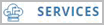
-
[Microsoft 365] をクリックします。

-
[ サービスの管理 ] で、 [ バックアップ設定 ] アイコンをクリックします
 をクリックします。選択したサービスで使用できるバックアップ設定のリストが表示されます。
をクリックします。選択したサービスで使用できるバックアップ設定のリストが表示されます。 -
目的のバックアップ設定を選択します。
-
[* 確認 *] をクリックします。



